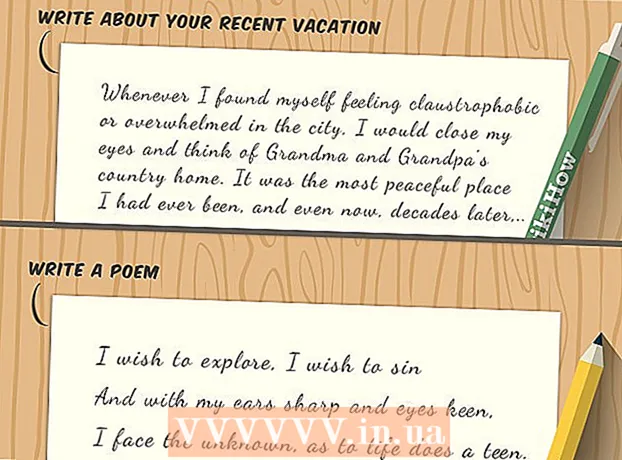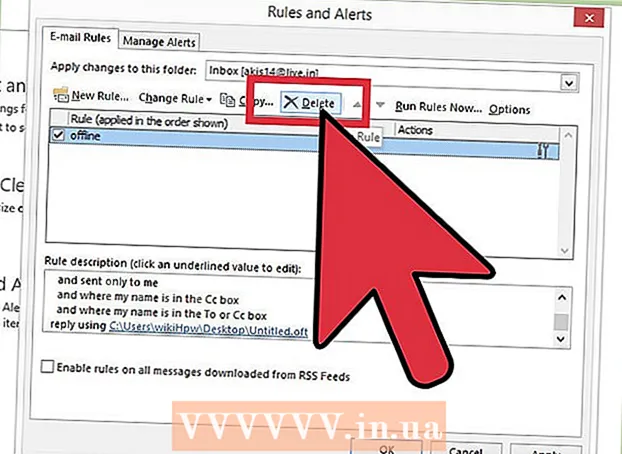ກະວີ:
Monica Porter
ວັນທີຂອງການສ້າງ:
15 ດົນໆ 2021
ວັນທີປັບປຸງ:
1 ເດືອນກໍລະກົດ 2024
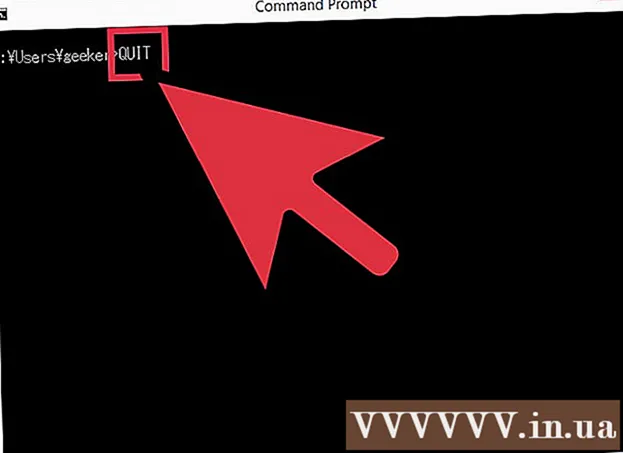
ເນື້ອຫາ
ຊອບແວທີ່ຄ້າຍຄືກັບ Thunderbird ແລະ Outlook ເຮັດໃຫ້ການສົ່ງອີເມວເປັນທີ່ແປກ. ແຕ່ບາງທີອີເມວຂອງທ່ານບໍ່ໄດ້ບ່ອນທີ່ມັນຕ້ອງຢູ່. ຂ້ອຍຈະຮູ້ໄດ້ແນວໃດຫຼັງຈາກທີ່ທ່ານກົດປຸ່ມ "ສົ່ງ"? ວິທີ ໜຶ່ງ ແມ່ນການທົດສອບອີເມວຈາກເຊີບເວີພາຍນອກຂອງຜູ້ໃຫ້ບໍລິການອີເມວຂອງທ່ານໂດຍໃຊ້ telnet - ໂປແກຼມນ້ອຍໆທີ່ສ້າງໃນຄອມພິວເຕີຂອງທ່ານ. ທ່ານຈະໄດ້ຮັບຂໍ້ຄວາມຜິດພາດຖ້າຊອບແວອີເມວບໍ່ສົ່ງຂໍ້ຄວາມ.
ຂັ້ນຕອນ
ສ່ວນທີ 1 ຂອງ 2: ການເຊື່ອມຕໍ່ກັບ server server ກັບ Telnet
ກະກຽມ telnet. ຖ້າທ່ານຢູ່ໃນ MacOS ຫລື Windows XP, ລຸ້ນ telnet ແມ່ນກຽມພ້ອມ ສຳ ລັບໃຊ້ແລ້ວ. ຖ້າມັນແມ່ນ Windows Vista, Server 2008, 7, 8.1 ຫລື 10, ທ່ານ ຈຳ ເປັນຕ້ອງມີ telnet ເປີດໃຊ້ກ່ອນທີ່ທ່ານຈະສາມາດໃຊ້ໄດ້.
- ໃນ Windows Vista, Server 2008, 7 ແລະ 8.1: ກົດ Start Menu, ເລືອກ Control Panel. ຈາກນັ້ນກົດໂປຣແກຣມແລ້ວເລືອກ“ Turn windows features on or off”. ບັນຊີລາຍຊື່ຂອງ Windows Features ຈະປາກົດຂຶ້ນ. ເລື່ອນລົງໄປຫາ“ Telnet Client” ແລະຫຼັງຈາກນັ້ນໃຫ້ ໝາຍ ໃສ່ຫ້ອງທີ່ຢູ່ທາງຂ້າງຂອງມັນ. ກົດ "OK."
- Windows 10: ກົດຂວາໃສ່ Start Menu ແລະເລືອກເອົາ Program ແລະ Features. ກົດທີ່ປຸ່ມ "ເປີດຫຼືປິດຄຸນລັກສະນະຂອງ Windows" ໃນເມນູດ້ານຊ້າຍ. ໃນບັນຊີລາຍຊື່ທີ່ປາກົດຂຶ້ນ, ໃຫ້ ໝາຍ ໃສ່ຫ້ອງທີ່ຢູ່ຕິດກັບ "ລູກຄ້າ Telnet" ແລະກົດ "OK."

ເປີດປ່ອງຢ້ຽມຢູ່ປາຍຍອດ. ຂະບວນການນີ້ຈະແຕກຕ່າງກັນໃນ Windows ແລະ Mac.- ໃນທຸກໆລຸ້ນຂອງ Windows: ກົດ ⊞ຊະນະ+ລ , ການ ນຳ ເຂົ້າ
cmd ໃນແລະກົດ ↵ປ້ອນ. - Mac: ໃນຜູ້ຄົ້ນຫາ, ເລືອກ "Applications" ແລ້ວ "Utilities." ຫຼັງຈາກນັ້ນ, ກົດສອງຄັ້ງໃສ່ຮູບສັນຍາລັກ "Terminal". ນອກນັ້ນທ່ານຍັງສາມາດເຂົ້າໃຊ້ Terminal ໂດຍການພິມຊື່ໂປແກມເຂົ້າໃນ Launchpad ແລະຈາກນັ້ນກົດເຂົ້າໄປທີ່ແອັບ..
- ໃນທຸກໆລຸ້ນຂອງ Windows: ກົດ ⊞ຊະນະ+ລ , ການ ນຳ ເຂົ້າ

ເລີ່ມຕົ້ນການເຊື່ອມຕໍ່ໂທລະສັບ. ການ ນຳ ເຂົ້າtelnet mail.server.com 25, ບ່ອນທີ່ "mail.server.com" ແມ່ນຊື່ຂອງເຄື່ອງແມ່ຂ່າຍ SMTP (ໂປແກຼມສົ່ງຕໍ່ອີເມວຜ່ານອິນເຕີເນັດ) ຂອງຜູ້ໃຫ້ບໍລິການອີເມວ (ເຊັ່ນ smtp- server.austin.rr.com) ແລະ 25 ແມ່ນພອດທີ່ໃຊ້ໂດຍບໍລິການ SMTP.- ທ່ານຈະໄດ້ຮັບ ຄຳ ຕອບທີ່ກ່າວວ່າ "220 mail.server.com."
- Port 25 ແມ່ນພອດ ສຳ ລັບເຄື່ອງແມ່ຂ່າຍເມລສ່ວນໃຫຍ່, ແຕ່ຜູ້ບໍລິຫານເຄືອຂ່າຍ ຈຳ ນວນ ໜຶ່ງ ປ່ຽນ SMTP ໄປທີ່ Port ອື່ນເຊັ່ນ 465 (ພອດທີ່ປອດໄພ) ຫຼື 587 (ສຳ ລັບຜູ້ໃຊ້ Microsoft Outlook). ຖາມຜູ້ເບິ່ງແຍງລະບົບຂອງທ່ານ (ຫຼືກວດເບິ່ງຂໍ້ມູນບັນຊີຂອງທ່ານ) ສຳ ລັບປະຕູທີ່ຖືກຕ້ອງ.
- ຖ້າລະບົບມີຂໍ້ຜິດພາດເຊັ່ນ "ບໍ່ສາມາດເຊື່ອມຕໍ່ກັບໂຮດຢູ່ພອດ 25" (ບໍ່ສາມາດເຊື່ອມຕໍ່ກັບເຊີບເວີຢູ່ພອດ 25) ແຕ່ທ່ານຮັບປະກັນວ່າພອດ 25 ແມ່ນພອດທີ່ຖືກຕ້ອງ, ມັນອາດຈະແມ່ນເຄື່ອງແມ່ຂ່າຍອີເມວ. ກຳ ລັງມີປັນຫາ.
ສ່ວນທີ 2 ຂອງ 2: ການສົ່ງອີເມວ

ສະບາຍດີເຊີຟເວີ. ສ່ວນທີ່ເຫຼືອຂອງຂະບວນການແມ່ນຄືກັນກັບທຸກໆລະບົບປະຕິບັດການ. ກະລຸນາໃສ່HELO yourdomain.com ໃນ, ບ່ອນທີ່ yourdomain.com ແມ່ນໂດເມນທີ່ທ່ານໃຊ້ເພື່ອສົ່ງອີເມວ. ໃຫ້ສັງເກດວ່າ ຄຳ ວ່າ HELO ມີພຽງແຕ່ L. ແລ້ວກົດ ↵ປ້ອນ.- ທ່ານຈະໄດ້ຮັບ ຄຳ ຕອບທີ່ກ່າວວ່າ "250 mail.server.com ສະບາຍດີ yourdomain.com ຍິນດີທີ່ໄດ້ພົບທ່ານ."
- ຖ້າບໍ່ມີການຕອບຮັບ, ຫຼືທ່ານໄດ້ຮັບຂໍ້ຄວາມຜິດພາດ, ໃຊ້ມັນ
EHLO ແທນຮໍ. ບາງເຄື່ອງແມ່ຂ່າຍມັກ EHLO.
ໃສ່ຂໍ້ມູນຂອງຜູ້ສົ່ງໃນສ່ວນ“ ຫົວຂໍ້”. ການ ນຳ ເຂົ້າ
mail from: [email protected], ຈື່ທີ່ຈະໃຊ້ທີ່ຢູ່ອີເມວຂອງທ່ານ. ຢ່າປ່ອຍພື້ນທີ່ຫວ່າງໄວ້mail ຈາກ:. ກົດ ↵ປ້ອນ.- ທ່ານຈະໄດ້ຮັບ ຄຳ ຕອບກັບບາງສິ່ງບາງຢ່າງເຊັ່ນ "250 ຜູ້ສົ່ງ OK."
- ຖ້າຂໍ້ຄວາມຜິດພາດຂອງເຄື່ອງຈັກ, ກວດເບິ່ງວ່າທີ່ຢູ່ອີເມວທີ່ທ່ານ ກຳ ລັງໃຊ້ແມ່ນຊື່ໂດເມນຄືກັນກັບເຊີບເວີຫຼືບໍ່. ຕົວຢ່າງ, ເຄື່ອງແມ່ຂ່າຍຈະບໍ່ອະນຸຍາດໃຫ້ທ່ານສົ່ງອີເມວກັບທີ່ຢູ່ yahoo.com.
ໃສ່ທີ່ຢູ່ອີເມວຂອງຜູ້ຮັບ. ປະເພດ
rcpt ເຖິງ: [email protected] ໃນ, ຈື່ທີ່ຈະໃຊ້ທີ່ຢູ່ອີເມວຂອງຜູ້ຮັບທີ່ແທ້ຈິງ. ຈາກນັ້ນກົດ ↵ປ້ອນ.- ທ່ານຈະໄດ້ຮັບຂໍ້ຄວາມຕາມສາຍຂ້າງເທິງໂດຍກ່າວວ່າ "250 OK - MAIL FROM [email protected]".
- ຖ້າມີຂໍ້ຜິດພາດເກີດຂື້ນ, ທີ່ຢູ່ອີເມວທີ່ທ່ານ ກຳ ລັງສົ່ງໄປອາດຖືກບລັອກ.
ຂຽນ. ທ່ານຕ້ອງໃສ່ບາງ ຄຳ ສັ່ງເພື່ອຈັດຮູບແບບແລະສົ່ງອີເມວ.
- ການ ນຳ ເຂົ້າ
ຂໍ້ມູນແລະກົດ ↵ປ້ອນ. - ໃນເສັ້ນຕໍ່ໄປ, ພິມ
ຫົວຂໍ້: ທົດສອບແລະກົດ ↵ປ້ອນ ສອງຄັ້ງ. ທົດແທນ "ທົດສອບ" ດ້ວຍຫົວຂໍ້ທີ່ທ່ານຕ້ອງການໃຊ້. - ຂຽນເນື້ອໃນຂໍ້ຄວາມ. ກົດ ↵ປ້ອນ ໃນເວລາສໍາເລັດການ.
- ພິມປ້າຍ . ເພື່ອສິ້ນສຸດຂໍ້ຄວາມ, ຈາກນັ້ນແຕະ ↵ປ້ອນ. ທ່ານຈະເຫັນຂໍ້ຄວາມຢືນຢັນວ່າອີເມວຂອງທ່ານໄດ້ຖືກຍອມຮັບແລ້ວຫລືຍັງລໍຖ້າຢູ່. ຂໍ້ຄວາມນີ້ຈະແຕກຕ່າງກັນໄປຕາມ server.
- ຖ້າທ່ານເຫັນຂໍ້ຄວາມຜິດພາດ, ຂຽນໃສ່ເພື່ອຕິດຕໍ່ຫາຜູ້ໃຫ້ບໍລິການອີເມວຂອງທ່ານ.
- ການ ນຳ ເຂົ້າ
ການ ນຳ ເຂົ້າ
ອອກຈາກການທີ່ຈະອອກຈາກ telnet.ຈາກນັ້ນກົດ ↵ປ້ອນ. ໂຄສະນາ
ຄຳ ແນະ ນຳ
- ຄໍາສັ່ງ telnet ດຽວກັນຈະເຮັດວຽກກັບຊອບແວ telnet ທັງຫມົດ, ເຖິງແມ່ນວ່າຢູ່ໃນ Linux.
- ລູກຄ້າອີເມວ ຈຳ ນວນ ໜຶ່ງ ກັ່ນຕອງແລະສົ່ງຈົດ ໝາຍ ທີ່ສົ່ງທາງນີ້ໄປທີ່ກ່ອງຈົດ ໝາຍ ສະແປມຂອງຜູ້ຮັບ. ຖ້າທ່ານໃຊ້ສິ່ງນີ້ເພື່ອກວດສອບບັນຊີຂອງທ່ານ, ໃຫ້ແນ່ໃຈວ່າທ່ານເບິ່ງໃນໂຟນເດີ spam ຂອງຜູ້ຮັບ ສຳ ລັບອີເມວທີ່ທ່ານສົ່ງ.
- ບາງບໍລິການອີເມວ (ເຊັ່ນ Hotmail) ບໍ່ອະນຸຍາດໃຫ້ຜູ້ໃຊ້ສົ່ງອີເມວຜ່ານ telnet.
- ທ່ານຍັງສາມາດກວດເບິ່ງອີເມວຂອງທ່ານດ້ວຍ telnet. ເບິ່ງເພີ່ມເຕີມ online ເພື່ອຮຽນຮູ້ວິທີການ.
ຄຳ ເຕືອນ
- ທ່ານຈະຖືກຄົ້ນພົບໄດ້ງ່າຍຖ້າທ່ານໃຊ້ວິທີນີ້ເພື່ອສົ່ງອີເມວທີ່ລົບກວນຫລືຜິດກົດ ໝາຍ. ຜູ້ເບິ່ງແຍງລະບົບມັກຕິດຕາມກວດກາເຄື່ອງແມ່ຂ່າຍເມລທີ່ອອກຂອງພວກເຂົາຢ່າງໃກ້ຊິດ.
ເຈົ້າຕ້ອງການຫັຍງ
- ລູກຄ້າຂອງ Telnet
- ທີ່ຢູ່ອີເມວຂອງເຄື່ອງແມ່ຂ່າຍສາມາດສົ່ງຕໍ່ອີເມວ
- ອີເມວທີ່ຖືກຕ້ອງ